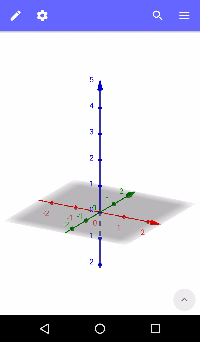het 3D Tekenvenster
De 3D voorstelling van alle objecten (b.v. punten, grafieken van functies) wordt getoond in het  3D Tekenvenster.
3D Tekenvenster.
 3D Tekenvenster.
3D Tekenvenster.Objecten creëren in het 3D Tekenvenster
Je kunt nieuwe objecten creëren in het 3D Tekenvenster met de 3D Knoppen van de Knoppenbalk.
- Open de Toolbar door te klikken op het icoon
 in de blauwe Hoofdbalk.
in de blauwe Hoofdbalk. - Selecteer de knop die je wil gebruiken. Tip: Je kunt horizontaal scrollen in de knoppenbalk om meer knoppen te zien.
- De bijhorende Tooltip legt uit hoe je de geselecteerde knop kunt gebruiken.
- Pas de geselecteerde knop toe op bestaande objecten of op een lege plek in het 3D Tekenvenster. Opmerking: Hierbij kunnen bijhorende hulpobjecten gecreëerd worden (b.v. bij een kubus horen hoekpunten, ribben en zijvlakken).

Objecten tonen of verbergen
 Object tonen/ verbergen
Je kunt hulpobjecten in het 3D Tekenvenster verbergen met de knop
Object tonen/ verbergen
Je kunt hulpobjecten in het 3D Tekenvenster verbergen met de knop  Object tonen / Verbergen. activeer de knop en selecteer alle objecten die je wil verbergen. Selecteer daarna een andere knop om je wijzigingen op te slaan.
Object tonen / Verbergen. activeer de knop en selecteer alle objecten die je wil verbergen. Selecteer daarna een andere knop om je wijzigingen op te slaan.
 Object verwijderen
Gebruik de knop
Object verwijderen
Gebruik de knop  Object verwijderen om onnodige objecten te verwijderen.
Object verwijderen om onnodige objecten te verwijderen.
 Ongedaan maken
Verwijder gecreëerde objecten in omgekeerde volgorde met de knop
Ongedaan maken
Verwijder gecreëerde objecten in omgekeerde volgorde met de knop  Ongedaan maken op de knoppenbalk.
Ongedaan maken op de knoppenbalk.Het 3D Tekenvenster aanpassen
Je kunt het  3D Tekenvenster aanpassen met de knop
3D Tekenvenster aanpassen met de knop  Eigenschappen in de blauwe Hoofdbalk.
Opmerking: Zorg er voor dat geen object geselecteerd is wanneer je klikt op de achtergrond van het
Eigenschappen in de blauwe Hoofdbalk.
Opmerking: Zorg er voor dat geen object geselecteerd is wanneer je klikt op de achtergrond van het  3D Tekenvenster om het
3D Tekenvenster om het  Eigenschappenvenster te openen. Want in dat geval open je het eigenschappenvenster van het geselecteerde object.
Eigenschappenvenster te openen. Want in dat geval open je het eigenschappenvenster van het geselecteerde object.
 3D Tekenvenster aanpassen met de knop
3D Tekenvenster aanpassen met de knop  Eigenschappen in de blauwe Hoofdbalk.
Opmerking: Zorg er voor dat geen object geselecteerd is wanneer je klikt op de achtergrond van het
Eigenschappen in de blauwe Hoofdbalk.
Opmerking: Zorg er voor dat geen object geselecteerd is wanneer je klikt op de achtergrond van het  3D Tekenvenster om het
3D Tekenvenster om het  Eigenschappenvenster te openen. Want in dat geval open je het eigenschappenvenster van het geselecteerde object.
Eigenschappenvenster te openen. Want in dat geval open je het eigenschappenvenster van het geselecteerde object.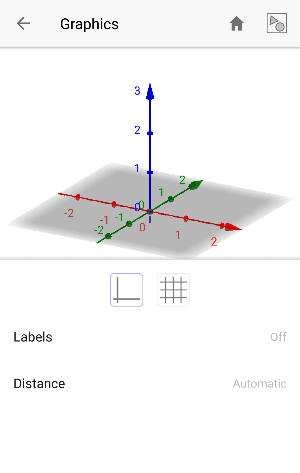
Gebruik vokgende knoppen om het  3D Tekenvenster aan te passsen:
3D Tekenvenster aan te passsen:
 Eigenschappenvenster ook openen door een aangehouden aanklikken van de achtergrond van het
Eigenschappenvenster ook openen door een aangehouden aanklikken van de achtergrond van het  3D Tekenvenster.
3D Tekenvenster.
 3D Tekenvenster aan te passsen:
3D Tekenvenster aan te passsen:
 wijzigt de zoomfactoe zodat alle objecten zichtbaar zijn in het
wijzigt de zoomfactoe zodat alle objecten zichtbaar zijn in het  3D Tekenvenster
3D Tekenvenster brengt je terug naar het Standaardscherm
brengt je terug naar het Standaardscherm toont of verbergt de coördinaatassen
toont of verbergt de coördinaatassen  toont f verbergt het roster van het Oxy grondvlak
toont f verbergt het roster van het Oxy grondvlak
 Eigenschappenvenster ook openen door een aangehouden aanklikken van de achtergrond van het
Eigenschappenvenster ook openen door een aangehouden aanklikken van de achtergrond van het  3D Tekenvenster.
3D Tekenvenster.